|
|
GPSを使いこ
なす・カシミール3Dの使い方 (カシミール3Dのインストール)
|
|
<スポンサード リンク>
|
メ
ニュー画面
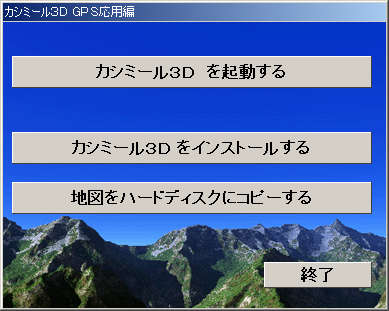
CDドライブ
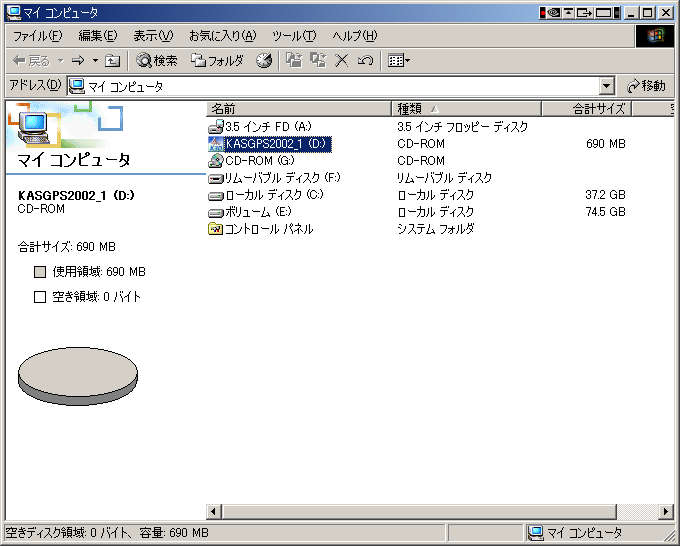
AutoRun2.exe
Setup.exe
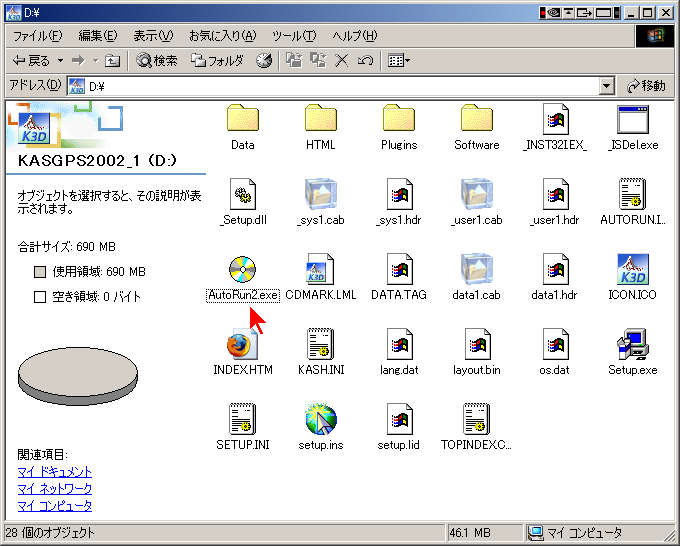
|
GPSを使うに当たってはGPS単体で使う方法もありますが、カシミール3Dと連帯させて使うのが一般的です。
カシミール3Dはwindowsのソフトです。
残念ながらMacにはカシミール3Dに相当するソフトがありませんから、windowsに乗り換えるかバーチャルPC経由で使用することになります。
(バーチャルPCでの使い方は こちら にありますので参考に)
プログラムは カシミール3Dのホームペー
ジ もしくは カシミール本 の
CDから入手します。
プログラムのインストールは簡単ですが、パソコンが苦手という方は カシミール本 のCDを使うのが間違いがないでしょう。
カシミール本のCDをパソコンにセットすると自動的にメニューが出てきます。
メニューの「カシミール3Dをインストールする」のボタンをクリックするとカシミール3Dのインストールが始まります。
もしメニューが表示されない場合はCDドライブをダブルクリックすればメニューが起動するはずです。
それでもダメならCDドライブを開き「AutoRun2.exe」をダブルクリックします。
万が一、それでもダメなら「Setup.exe」をダブルクリックして直接カシミール3Dをインストールします。
|
|
|
セット
アプ

インストール情報
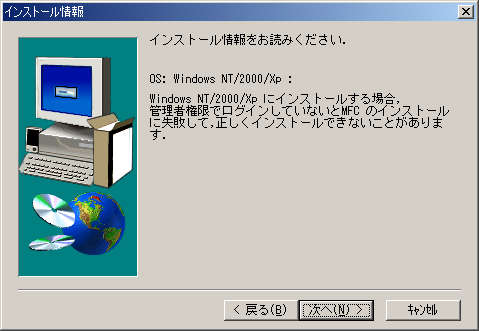
インストール先の
ホルダーの指定

インストール先の
グループの選択

|
インストールが開始されると、
「インストール情報」
「インストール先のホルダーの指定」
「インストール先のグループの選択」
と確認画面が続きます。
インストールの設定を変える必要がなければ画面の「次へ(N)」のボタンをクリックして先へ進みます。
|
インス
トール
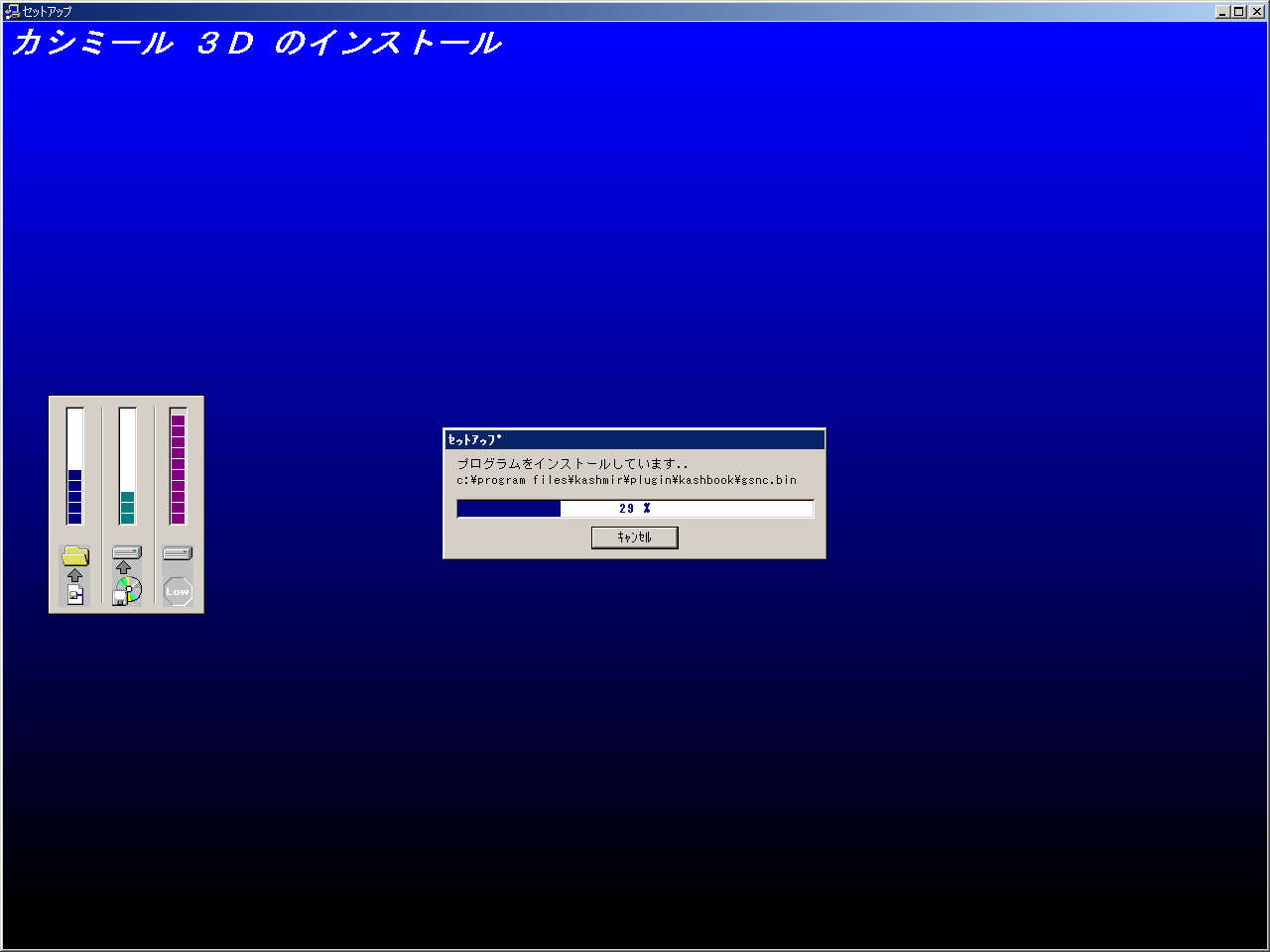
|
確認が終了するとインストールが開始されます。 |
|
|
地図の
インストール

セットアップ完了画面

|
カシミール3D本体のインストールが終了すると,、続いてCD-ROMの地図をハードディスクに
インストールするかどうか聞いてきます。
ハードディスクの容量に余裕があるならインストールしたほうがいいでしょう。
セットアップが完了すると
「本書に関連した情報を見る」
「マニュアルを読む」
にチェックが入っているので必要ならチェックをしたまま完了ボタンをクリックします。
これでカシミール3Dのインストールは完了です。
ルートの作り方に 進む
<スポンサード リンク>
|